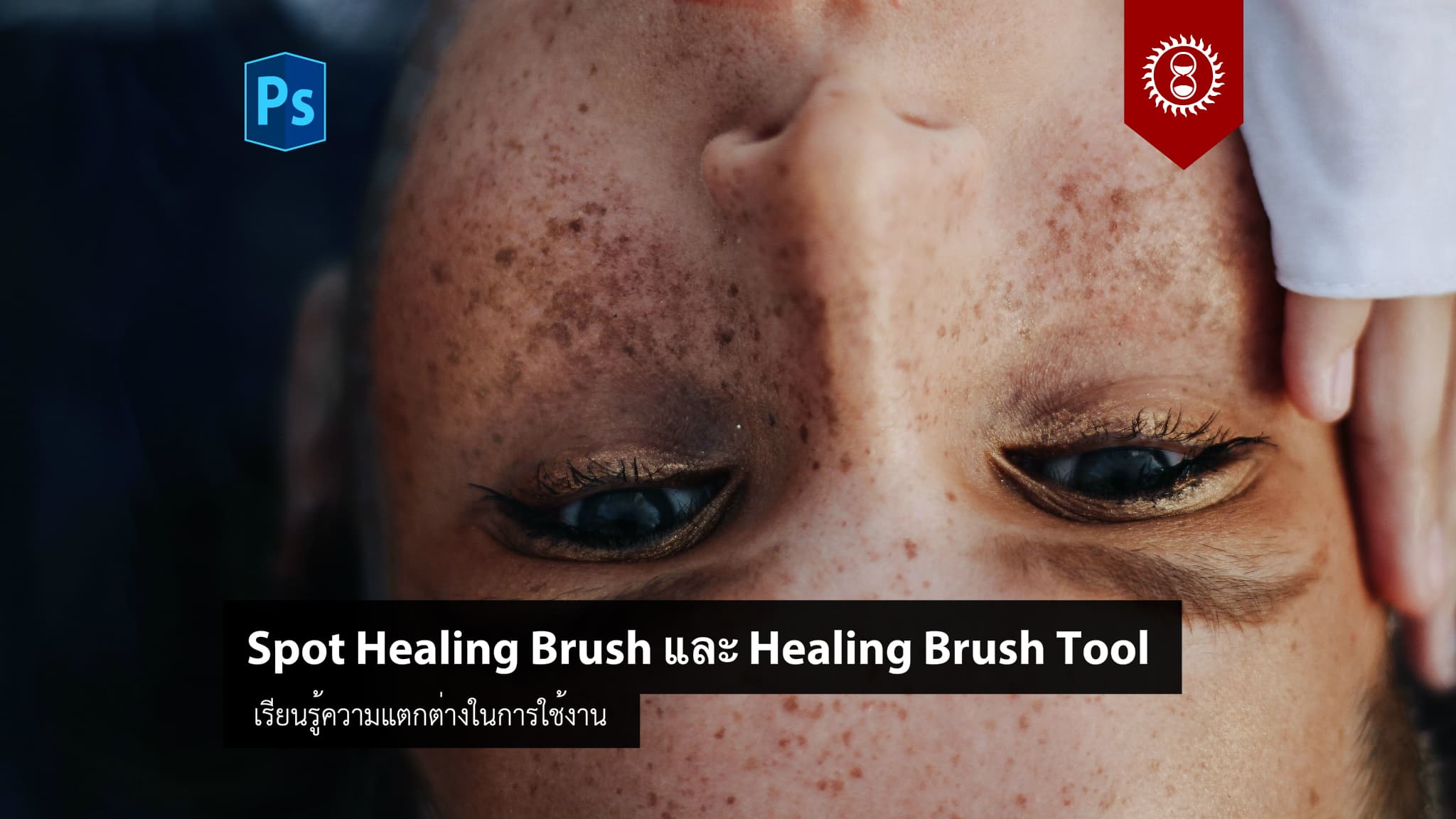
ตัวอย่าง เช่น ต้องการลบสิวแค่จุดๆเดียวให้เปลี่ยนเป็นเครื่องมือ Spot Healing Brush Tool (คีย์ลัด ‘J’) แล้ว กำหนดขนาดหัวแปรง (คีย์ลัด ‘[‘ หรือ ‘]’) จากนั้นให้เลือกโหมดการซ่อมแซมพิกเซลที่บาร์ตัวเลือก (Options Bar) ซึ่งมี 3 โหมดด้วยกัน ได้แก่ การทดแทนเนื้อหาอัจฉริยะ (Content-Aware), สร้างระเบียบพื้นที่ผิว (Create Texture) และ เกลี่ยให้เนียนด้วยค่าเฉลี่ยแบบเนื้อเดียว (Proximity Match)
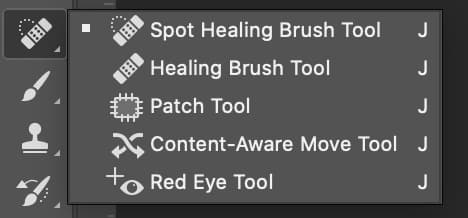
กลุ่มเครื่องมือรีทัชใน Photoshop CC
จากนั้นจิ้มลงไปบนจุดที่ต้องการ Photoshop จะทำการเกลี่ยจุดบกพร่องนั้นด้วยพิกเซลส่วนใหญ่ของภาพ นอกจากนี้เครื่องมือดังกล่าวก็ยังใช้ลากเป็นเส้นยาวๆเหมือนแปรงกรณีที่ริ้วรอยมีความยาวหรือเป็นเส้นจึงเป็นสาเหตุให้คนส่วนใหญ่เชื่อว่าเพียงแค่เจ้าเครื่องมือนี้ก็ทำอะไรได้สารพัดแล้ว

บาร์ตัวเลือกของ Spot Healing Brush Tool
แต่ต้องบอกก่อนว่า Spot Healing Brush จะใช้ความฉลาดของโปรแกรมเป็นตัวตัดสินใจ เรียกว่าอะไรๆก็ฝากไว้กับโปรแกรม ถ้าใช้งานด้วยการลากแล้วไม่เวิร์ก ก็ลองใช้ซ้ำอาจจะได้ผลที่ดีขึ้น แต่ถ้ายังไม่ดีคุณก็ต้องพึ่งตัวเองแล้วล่ะนะ ซึ่งก็คือเครื่องมือถัดไป
เพื่อความแม่นยำในการทดแทนพิกเซลที่มากขึ้น Healing Brush Tool เป็นเครื่องมือที่ซ่อนอยู่ภายใต้กล่องเครื่องมือรีทัชทั้งหลาย (สลับโหมดเครื่องมือสำหรับการรีทัชไปได้เรื่อยๆด้วยคีย์ ‘Shift + J’) จะมีความยุ่งยากเพิ่มอีกนิดหน่อยนั่นก็คือการกำหนดพื้นที่ๆจะนำมาทดแทนพื้นที่ปัญหานั้นเสียก่อน ด้วยการกด Alt + คลิก (Windows)/Option + คลิก (Machintosh) เพื่อนำพื้นที่นั้นๆมาทดแทน

บาร์ตัวเลือกของ Healing Brush Tool
โดยคุณสมบัติของ Healing Brush Tool จะไม่ใช่การนำพื้นที่มาแทนเอาดื้อๆนะครับ แต่จะคำนึงถึงโทนและน้ำหนักของบริเวณแก้ไขนั้นมาคำนวนด้วย ทำให้การแก้ไขภาพเป็นไปด้วยความแม่นยำและตรงตามความต้องการของผู้ใช้มากขึ้น
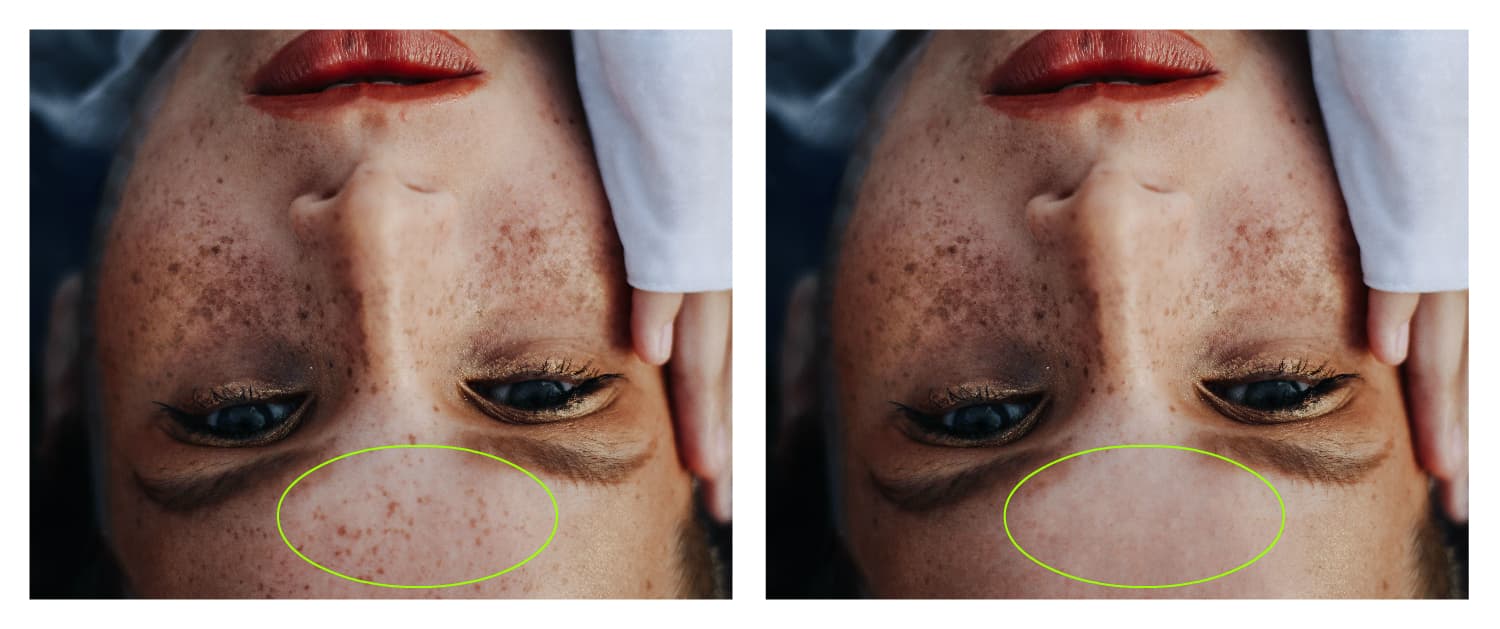
ผลลัพธ์ของเครื่องมือรีทัชให้ดูที่หน้าผากนะครับ
นี่ก็เป็นเพียงความแตกต่างคร่าวๆของสองเครื่องมือนี้ แน่นอนว่าถ้าเราสามารถแยกแยะความสามารถของแต่ละเครื่องมือที่สร้างมาด้วยเหตุผลที่ต่างกันได้ การรีทัชแก้ไขภาพจะเป็นไปด้วยความแม่นยำและง่ายดายมากขึ้น

อุปกรณ์รับชมภาพถ่ายไม่ว่าจะเป็นหน้าจอหรือกระดาษต่างก็มีคุณสมบัติในการถ่ายทอดสีสันรวมไปถึงจุดสว่างที่สุดไปยังจุดมืดที่สุดในภาพแตกต่างกัน การแสวงหาความถูกต้องที่สุดในการมองเห็นแม้ว่าจะเป็นเรื่องที่หาความเป้นมาตรฐานได้ยาก แต่เราก็ยังพอรับรู้ได้ว่าอะไรคือขีดสุดของรายละเอียดที่กำลังปรากฏในขณะนั้นก่อนจะนำไปสู่อุปกรณืหรือแหล่งเผยแพร่อื่น ดังที่เรียกว่า จุดล้นของภาพ หรือ Clipping Point ใน Adobe Camera RAW นี้

ร้านค้าออนไลน์ภายใต้ชื่อผู้ก่อตั้ง ‘Dozzo Flamenco’ ที่นี่จะมีผลิตภัณฑ์สื่อการสอนและเทรนนิ่งคลาสระดับคุณภาพเท่านั้น
ถ้าเพิ่มเกรนน้อยเกินไปภาพก็ดูเหมือนจะไม่มีความแตกต่าง แต่ถ้าใส่มากเกินไปภาพก็แข็งกระด้าง ดังนั้นควรมีเกรนในปริมาณเท่าใดในภาพจึงจะช่วยให้ภาพดูดีขึ้น และใช่ เรากำลังพูดถึงเกรนในมุมที่เกี่ยวข้องกับความคมชัดของภาพถ่ายครับ
เรื่องของคู่สีรายล้อมรอบตัวเราอยู่ตลอดเวลา และ ‘คู่สีตรงข้าม’ (Complementary Colors) ก็จัดว่าเป็นการเข้าคู่ที่รุนแรงและทรงพลังอย่างมาก หากจะหยิบมาเพื่อใช้งานต้องเรียนรู้และเข้าใจวิธีหลีกเลี่ยงผลลัพธ์เชิงลบบางประการจึงจะเกิดประสิทธิภาพสูงสุด
เราใช้คุกกี้เพื่อพัฒนาประสิทธิภาพ และประสบการณ์ที่ดีในการใช้เว็บไซต์ของคุณ คุณสามารถศึกษารายละเอียดได้ที่ นโยบายความเป็นส่วนตัว และสามารถจัดการความเป็นส่วนตัวเองได้ของคุณได้เองโดยคลิกที่ ตั้งค่า
คุณสามารถเลือกการตั้งค่าคุกกี้โดยเปิด/ปิด คุกกี้ในแต่ละประเภทได้ตามความต้องการ ยกเว้น คุกกี้ที่จำเป็น
ยอมรับทั้งหมดประเภทของคุกกี้มีความจำเป็นสำหรับการทำงานของเว็บไซต์ เพื่อให้คุณสามารถใช้ได้อย่างเป็นปกติ และเข้าชมเว็บไซต์ คุณไม่สามารถปิดการทำงานของคุกกี้นี้ในระบบเว็บไซต์ของเราได้
คุกกี้ประเภทนี้จะทำการเก็บข้อมูลการใช้งานเว็บไซต์ของคุณ เพื่อเป็นประโยชน์ในการวัดผล ปรับปรุง และพัฒนาประสบการณ์ที่ดีในการใช้งานเว็บไซต์ ถ้าหากท่านไม่ยินยอมให้เราใช้คุกกี้นี้ เราจะไม่สามารถวัดผล ปรังปรุงและพัฒนาเว็บไซต์ได้
คุกกี้ประเภทนี้จะเก็บข้อมูลต่าง ๆ รวมทั้งข้อมูลวส่วนบบุคลเกี่ยวกับตัวคุณเพื่อเราสามารถนำมาวิเคราะห์ และนำเสนอเนื้อหา ให้ตรงกับความเหมาะสมกับความสนใจของคุณ ถ้าหากคุณไม่ยินยอมเราจะไม่สามารถนำเสนอเนื้อหาและโฆษณาได้ไม่ตรงกับความสนใจของคุณ